Solaris 10管理控制台功能应用(中)
一、使用SMC系统管理工具
1. SMC控制台登录
启动SMC后要进入相应的栏目必须程序进行认证。输入用户名称与口令,然后点击 确定 。若是您被允许成为一个角色,下一步会显示该 角色名称 登录对话框。否则, 控制台 中会显示所选择的工具箱。说明如果您是第一个登录到这个 SMC 服务器的人,可能必须以 root 的身份登录并输入 root 的口令,这样您就可以设置用户帐户、使用名称服务、指定权限和角色给用户,并且执行其它重要的引导作业。如图1 。
 图1 使用管理员权限登录
图1 使用管理员权限登录
点击 控制台 下面的 控制台登录 标记来列出可以在 控制台登录 日志中查看的登录事件类型。仅有那些已经登录的事件类型会显示出来。点击 信息 窗口中的任何链接来查看选择事件类型的登录。点击登录中的个别事件来查看该事件的简要描述。
2. 系统状态栏目介绍
系统状态包括四个子选项:日志查看器:用来监视和管理Solaris Management Console 工具日志和系统日志。性能:用来监视系统性能。进程:用来监视和管理系统进程。系统信息:用来系统信息监视和管理系统信息,如管理时间和时区。
下面依次介绍:
(1) 系统信息
系统信息栏目显示系统的只读数据。若要刷新所显示的数据,请点击 查看-刷新。若您的系统使用多个 CPU,请在右边窗口中的下拉式菜单选择要查看其数据的 CPU。若要查看或更改系统日期、时间和有效的时区,请点击右边面板的“日期和时间”链接。注意: 若 System Information 工具检测到网络时间协议 (NTP) 运行在您的系统上,则不能更改系统日期、时间或时区。如图2 。
 图2 系统信息栏目
图2 系统信息栏目
(2) 日志查看器
使用 日志查看器 来查看应用程序和命令行注意事项。可以在右边窗口选择 日志查看器 ,双击 日志查看器 来引导 日志查看器 工具。双击 日志项目来显示它的详细信息。 日志查看器 工作界面如图3 。
 图3日志查看器 工作界面
图3日志查看器 工作界面
(3) 进程
这是一个监视和控制当前管理网域之进程的工具。这个工具当前不供名称服务(例如 NIS)网域使用。如果您在右边窗口选择进程 ,请双击进程来引导进程 工具。 这个栏目用户可以查看当前管理网域中的所有进程,并且可以暂停、继续和删除他们自己的进程。被指定适当授权(例如 主要管理器 和 系统管理员 )的用户可以查看、暂停、继续、和删除所有的进程。进程栏目界面如图4 。
 进程栏目界面
进程栏目界面
进程显示格式如下:
名称 - 进程的名称。
PID - 进程ID。
属主 - 进程的属主。
PPID - 父进程的进程 ID。
CPU% - 这个进程使用的 CPU 百分比。
大小(KB) - 虚存中的进程总大小(以千字节计)。
状态 - 显示进程当前的状态:-- 执行中 - 进程正在执行中。 -- 睡眠中 - 进程正在等候事件完成。 -- 可执行的 - 进程在执行队列中。 -- 停止的 - 进程终止,但是父进程没有等候。 -- 暂停 - 进程因为工作控制信号或因为它被跟踪而停止。
指令 - 执行进程的指令。
通常我们最关心的进程是init进程,图5是init进程情况
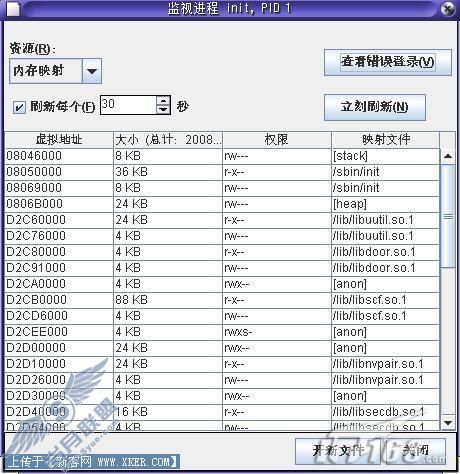 图5是init进程情况
图5是init进程情况
init进程说明:init进程是所有进程的发起者和控制者。因为在任何基于Unix的系统(比如solaris)中,它都是第一个运行的进程,所以init进程的编号(Process ID,PID)永远是1。如果init出现了问题,系统的其余部分也就随之而垮掉了。init进程有两个作用。第一个作用是扮演终结父进程的角色。因为init进程永远不会被终止,所以系统总是可以确信它的存在,并在必要的时候以它为参照。如果某个进程在它衍生出来的全部子进程结束之前被终止,就会出现必须以init为参照的情况。此时那些失去了父进程的子进程就都会以init作为它们的父进程。快速执行一下ps -af 命令,可以列出许多父进程ID(Parent Process ID,PPID)为1的进程来。
(4) 性能
使 用“性能”工具监视当前管理范围内的本地系统性能。此工具不可应用于名称服务环境中,如 NIS。如果选择了右边窗格中的“性能”,则双击“性能”以查看要监视的属性列表。要配置显示在右边窗格中的信息,请点击操作->性能工具首选项。性能栏目工作界面如图6 。
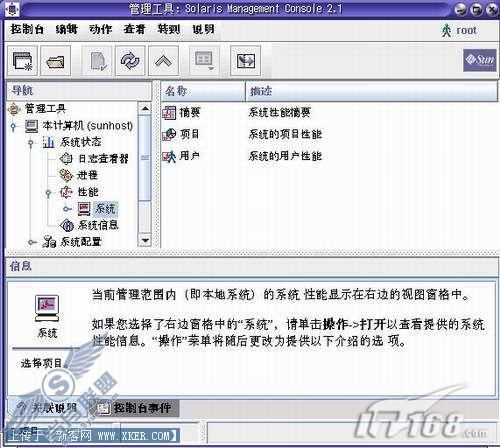 图6 性能栏目界面
图6 性能栏目界面
性能栏目包括三个子选项:摘要、项目、用户。图7 是摘要界面。
 图7 摘要界面
图7 摘要界面
3. 服务栏目介绍
服务栏目的内容不多,核心就是“调度工作”。也就是命令行下的at和crontab命令。通过实现管理任务的自动化,可以节约大量的时间,而SMC 中就包含了可帮助实现此过程自动化的系统。服务栏目界面如图8。
 图8服务栏目界面
图8服务栏目界面
调度工作的是由不同的文件所控制。/etc/at.allow 和 /etc/at.deny 文件可以用来限制对调度工作的使用。满足以下全部三个条件:
如果你的用户名称显示在 /etc/cron.d/cron.allow
您的用户名称没有显示在 /etc/cron.d/cron.deny,而且 etc/cron.d/cron.allow 不存在。
您被指定 solaris.jobs.user 授权,而且 /etc/cron.d/cron.allow 和 /etc/cron.d/cron.deny 文件皆不存在。
您可以使用调度工作,如果你的用户名称虽然没有显示在 /etc/cron.d/cron.allow。或者您的用户名称显示在 /etc/cron.d/cron.deny,但是 /etc/cron.d/cron.allow文件不存在。您也不可以使用调度工作。
通过服务栏目可以指定任何所需的命令的执行时间或间隔。可以在给定时间仅运行一次命令或脚本。可以指定执行的时间间隔,这个间隔可以随意指定,可以间隔很长,也可以间隔很短。但应仔细处理,以确保命令在所需的准确时间运行。忽略分和时可能带来问题,或者可能导致您的命令在预期外的时间或时间间隔运行。
总结:本文介绍了SMC系统管理工具中的登录以及系统状态栏目和保存栏目的介绍。后边笔者将介绍其他三个栏目: 系统配置栏目、服务栏目、设备和硬件栏目,敬请关注。